老司机为你解决win10系统Ie打不开的解决技巧
时间:2021-09-12 14:51编辑:admin来源:www.xiuxiu8.net
方法一、重置Winsock目录
1:首先,请大家在桌面上按下Windows徽标键+X键,打开超级菜单命令窗口,选择“命令提示符(管理员)”模式选项。
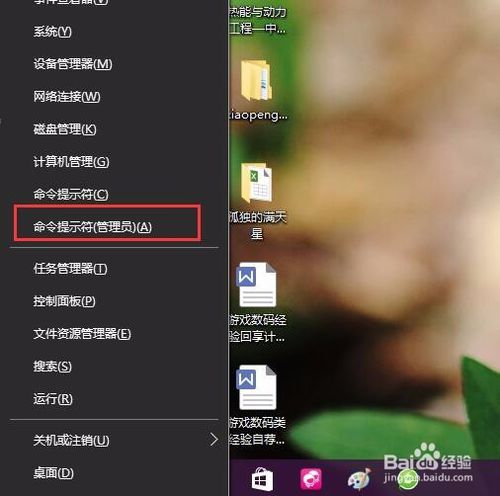
2:接下来,在打开的命令提示符窗口中输入以下命令:
netsh winsock reset
然后按下回车键执行该命令。
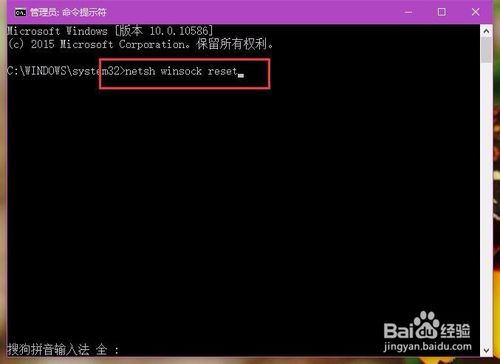
3:命令执行完毕后提示需要重新启动计算机,那么我们就在桌面上按下Alt+F4键,打开关机窗口,执行计算机重启命令即可。
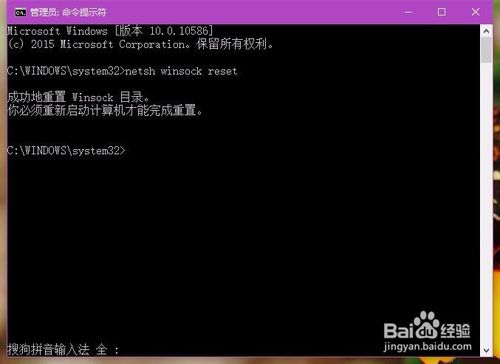
方法二、重置浏览器的端口设置
1:如果上述方法行不通的话,那么我们可以考虑下面的这种方法,点击浏览器主页面中的“工具”选项,在打开的菜单中选择“Internet选项”菜单。
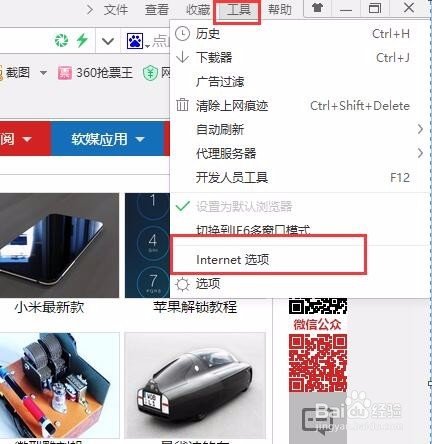
2:打开Internet选项页面之后,点击页面顶端的“连接”选项卡,在连接选项页面中点击“局域网设置”选项。
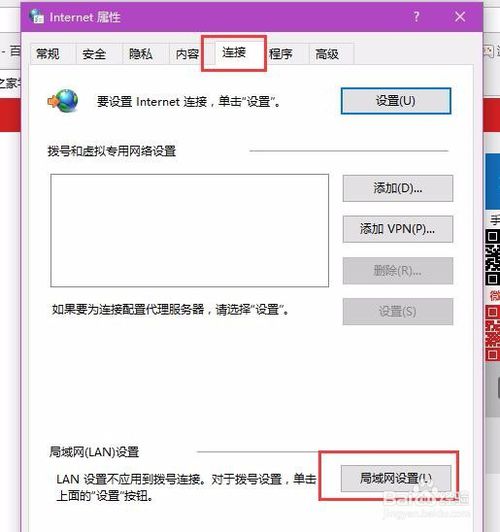
3:在打开的局域网设置页面中,我们将页面中默认的所有勾选全部去除,然后点击页面底端的确定按钮,保存该系统设置。
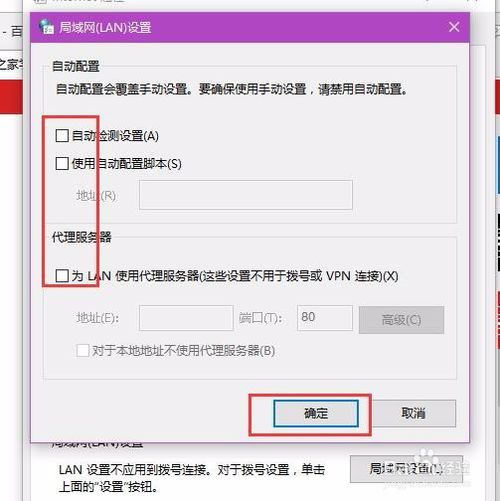
4:接下来,我们就可以打开命令提示符页面(管理员模式)啦,在该页面中,我们依次执行下面的三个命令。
netsh 回车
winhttp 回车
import proxy source=ie 回车
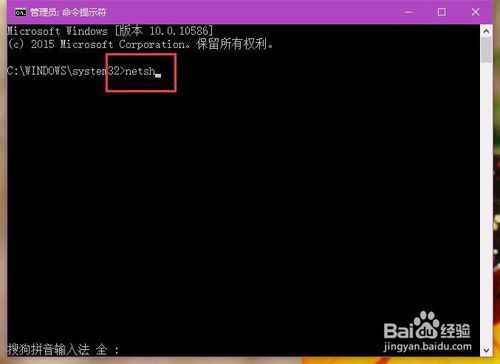
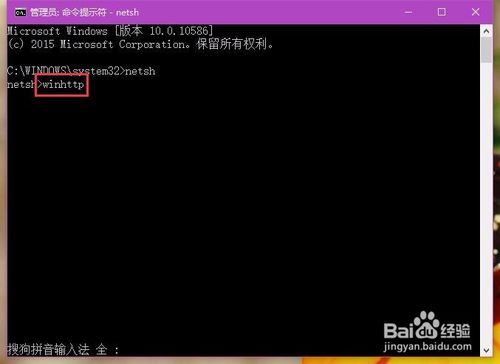
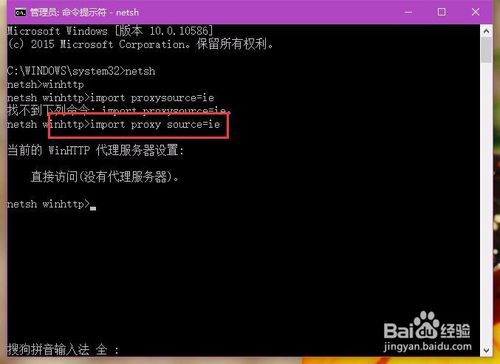
5:等到我们重置IE浏览器的端口之后,就可以重启计算机啦,然后具体成功与否需要等计算机重启之后才能看到具体的效果。
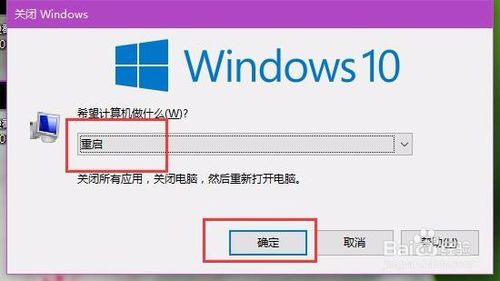
检查是否有效果
1:接下来,请大家访问C:Program Files (x86)Internet Explorer(64位系统),对于32位系统下,直接访问C:Program Files Internet Explorer文件夹。
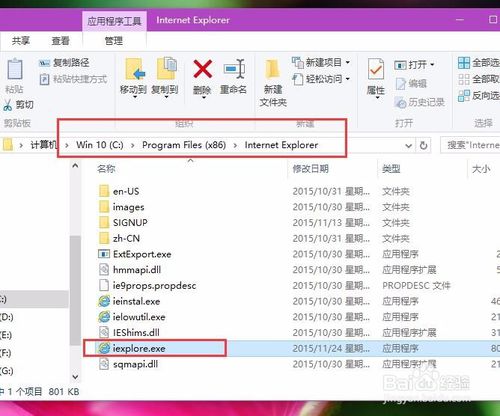
2:在该文件夹下,请大家双击打开并运行其中的“iexplore.exe”程序,然后将打开IE浏览器主页面,打开之后即可看到IE浏览器是否能够正常运行。
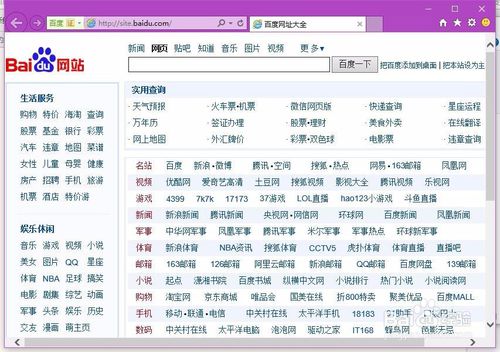
本篇关于win10系统Ie打不开的解决方法到这里已经讲解完了,不会的小伙伴们来跟着小编一起学习吧!希望对大家有所帮助。
相关文章
-

win10系统无法识别usb大容量存储设备解决方法的处理步骤
通过USB连接可以做许多的事情,其中最常见的就是U盘就是通过USB接口连接进行使用的,所以不管是USB接口还是USB这个词都是我们不会陌生
2022-07-26 10:20 -

高手指导win10系统诊断策略服务已被禁用的处理方法
根据小伙伴们的反馈,发现win10系统诊断策略服务已被禁用的问题是很多朋友的困扰,小编也算对电脑系统的部分问题了解的比较清楚,所以认为win10系统诊断策略服务已被禁用的问题还
2021-08-20 19:30 -

大神为你讲解win10系统wps残留office6文件夹删不掉的设置技巧
根据小伙伴们的反馈,发现win10系统wps残留office6文件夹删不掉的问题是很多朋友的困扰,即便很容易处理,还是有朋友不知道win10系统wp
2021-09-04 07:57 -

主编细说win10系统xbox校准手柄的操作办法
根据小伙伴们的反馈,发现win10系统xbox校准手柄的问题是很多朋友的困扰,于是小编就在网上搜集整理了win10系统xbox校准手柄的一些处理步骤,因此就有很多小伙伴来向我咨询win10系统
2021-10-16 23:36 -

手把手还原win10系统开机Windows boot manager无法启动BOOTBCD的恢复方法
依据网友的反响发觉win10系统开机Windows boot manager无法启动BOOTBCD的情况是大多数网友的困惑之处,即便很容易处理,还是有朋友不
2021-08-29 03:48 -

怎么快速解决win10系统若要升级windows server或企业版请联系管理员的处理办法
根据小伙伴们的反馈以及小编自己的观察,发现win10系统若要升级windows server或企业版请联系管理员的问题是很多朋友的困扰,因此我就在电脑上汇集整顿出win10系统若要升级windows serve
2021-09-07 20:30
最新系统下载
-
 1
1深度技术GhostWin10系统32位专业稳定版 V2022.07
发布日期:2024-07-05大小:未知
-
 2
2深度技术GhostWin10系统32位专业稳定版 V2022.07
发布日期:2024-07-02大小:4.65GB
-
 3
3深度技术Windows10系统32位低配精简版 V2023
发布日期:2024-06-27大小:4.45GB
-
 4
4【老电脑升级首选】Windows10系统64位 专业精简版
发布日期:2024-06-19大小:4.38GB
-
 5
5Windows10系统64位 官方正式版
发布日期:2024-06-19大小:4.52GB
-
 6
6Win10批量版
发布日期:2024-05-23大小:4.32GB
-
 7
7Windows10系统64位官方正式版 V190452965
发布日期:2024-04-24大小:4.69 GB
热门系统排行
-
 1
1雨林木风Ghost Win10 64位旗舰版 V2021.02
发布日期:2021-10-17人气:495
-
 2
2电脑公司win10 64位专业版 V2022.06
发布日期:2022-06-14人气:381
-
 3
3电脑公司 Ghost Win10 64位 纯净版 v2021.02
发布日期:2021-10-07人气:295
-
 4
4番茄花园 Ghost Win10 32位 旗舰版 v2021.02
发布日期:2021-10-19人气:227
-
 5
5深度技术Ghost Win10 64位元旦特别版 V2022.01
发布日期:2022-01-17人气:225
-
 6
6游戏专用 Ghost Win10 64位流畅稳定版 V2021.12
发布日期:2021-12-15人气:215
-
 7
7绿茶系统Ghost Win10 64位安全装机版 V2021.12
发布日期:2021-12-08人气:204
热门系统教程
-
 1
1大神操作win7系统运行日文游戏会显示乱码的具体步骤
发布日期:2021-09-30人气:5325
-
 2
2搞定win7系统老是要激活的详细方法
发布日期:2021-09-12人气:4553
-
 3
3图文解说win7系统安装360浏览器提示相关文件或文件夹被锁定的思路
发布日期:2021-10-09人气:3664
-
 4
4老司机教你设置win7系统连接VPN后不能访问内网的处理方式
发布日期:2021-10-12人气:2480
-
 5
5手把手教你win7系统更新时出现错误代码8024402c的设置方法
发布日期:2021-09-26人气:2257
-
 6
6技术员为你解决win7系统无法连接打印机报错代码0x00000057的设置教程
发布日期:2021-10-06人气:2092
-
 7
7图文说明win7系统电脑使用USB连接手机网络上网的操作方法
发布日期:2021-09-27人气:2024
